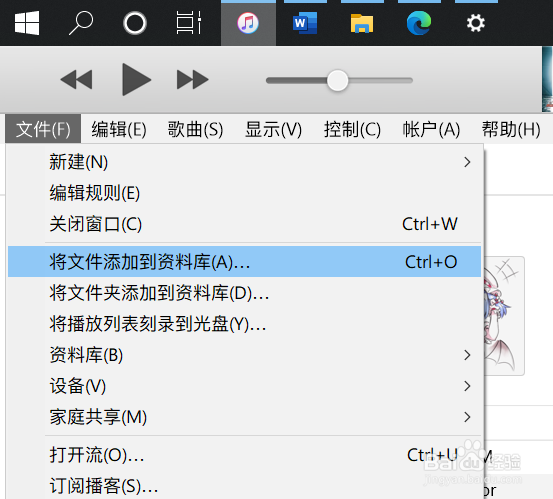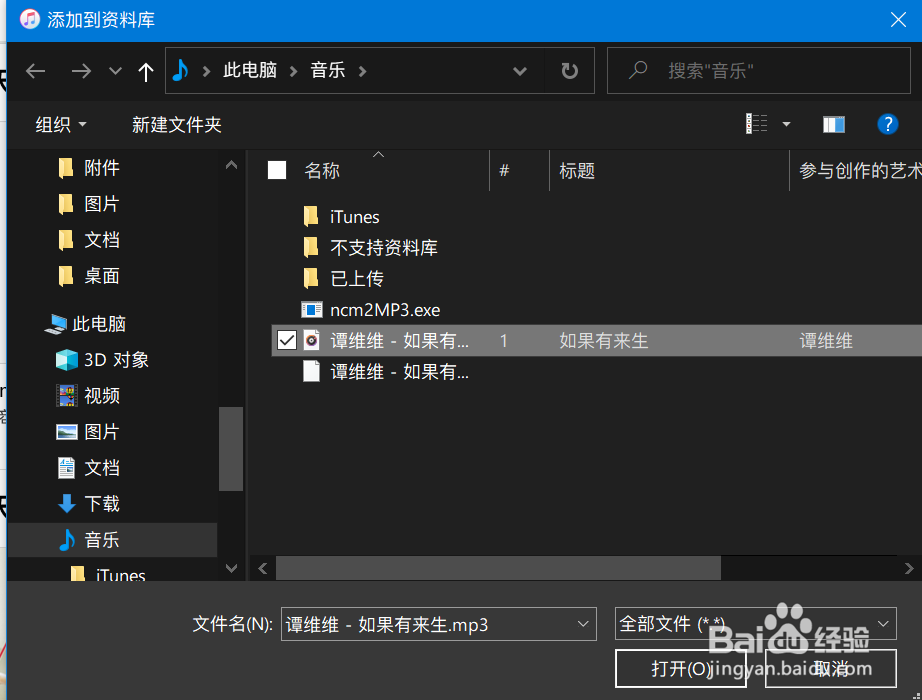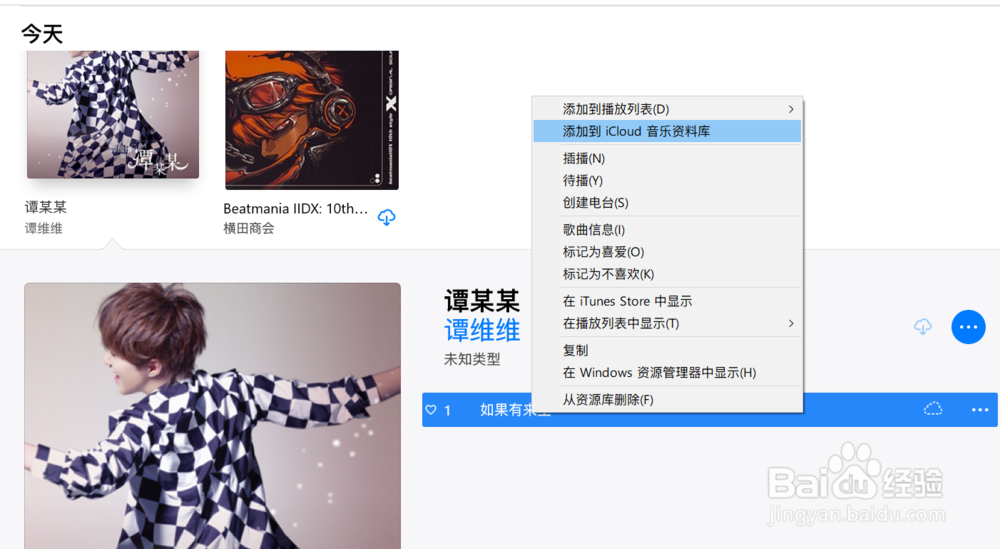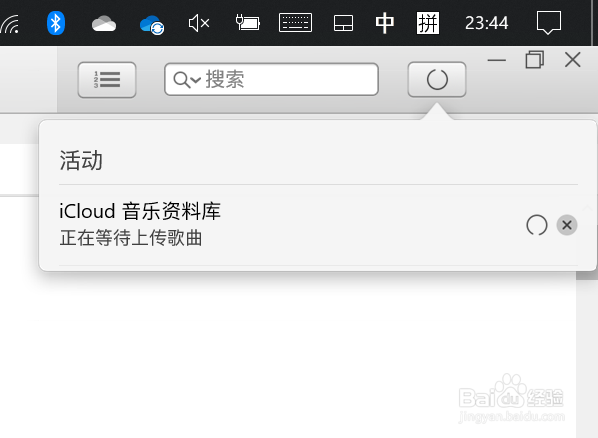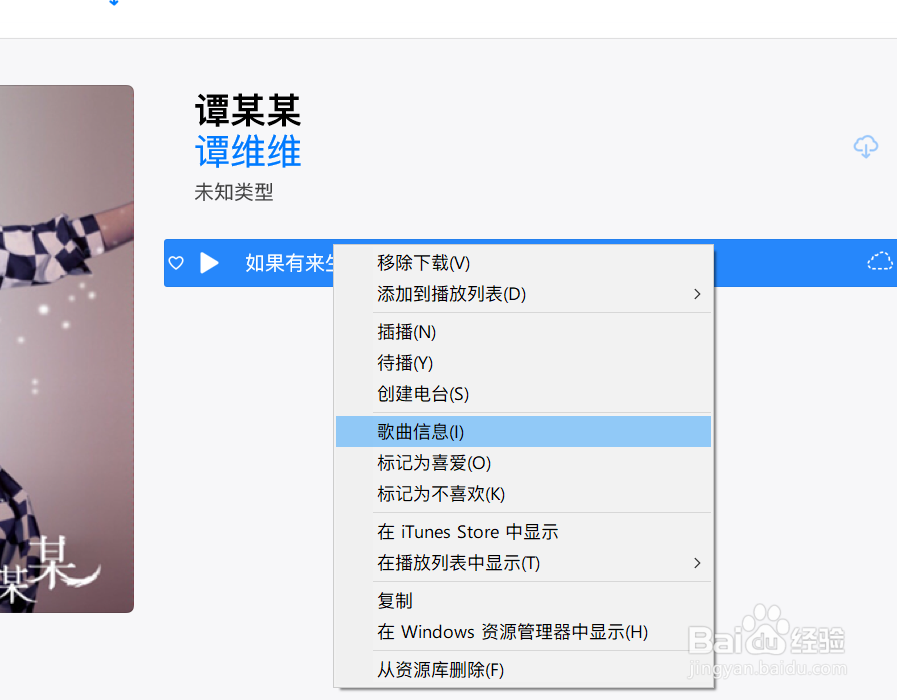1、本教程先从mac端开始。首先打开软件,从左上角的“文件”选项卡进入,再点击“导入”。
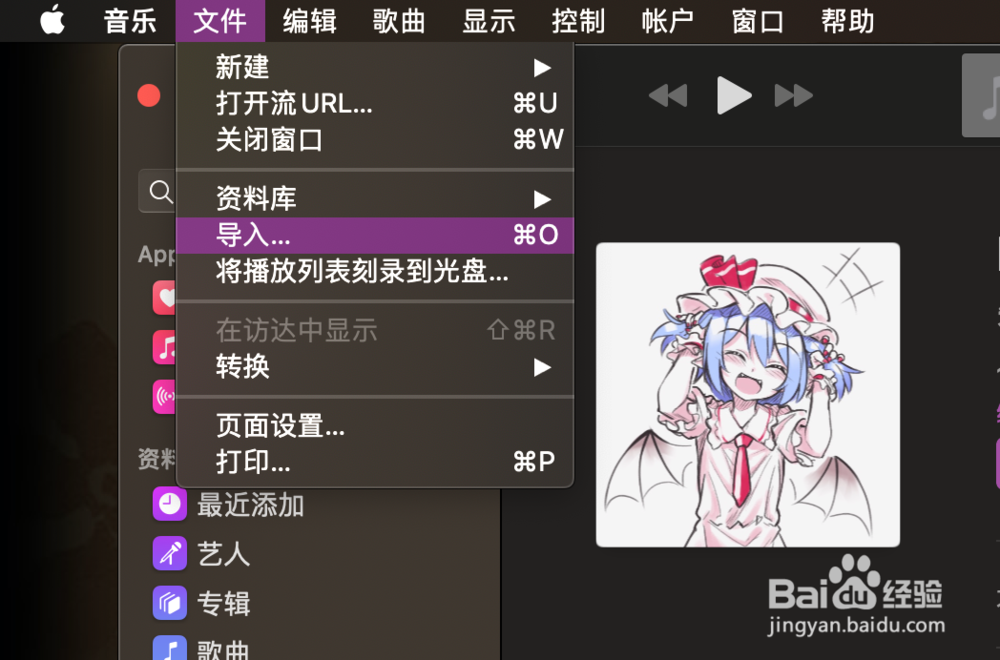
2、在弹出的窗口上找到你下载好的想要导入iCloud云端资料库的音乐文件,选中后点击打开。然后到最近添加列表即可看到这首歌已经被加入资料库中,以专辑的形式存在。现在还没有结束。
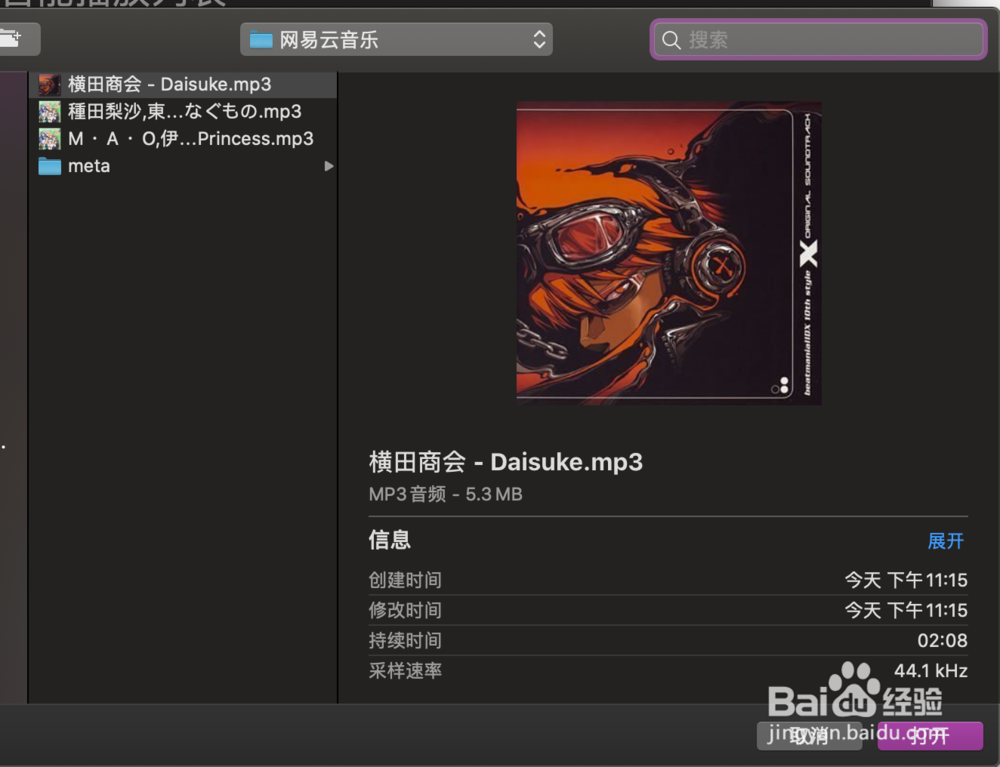
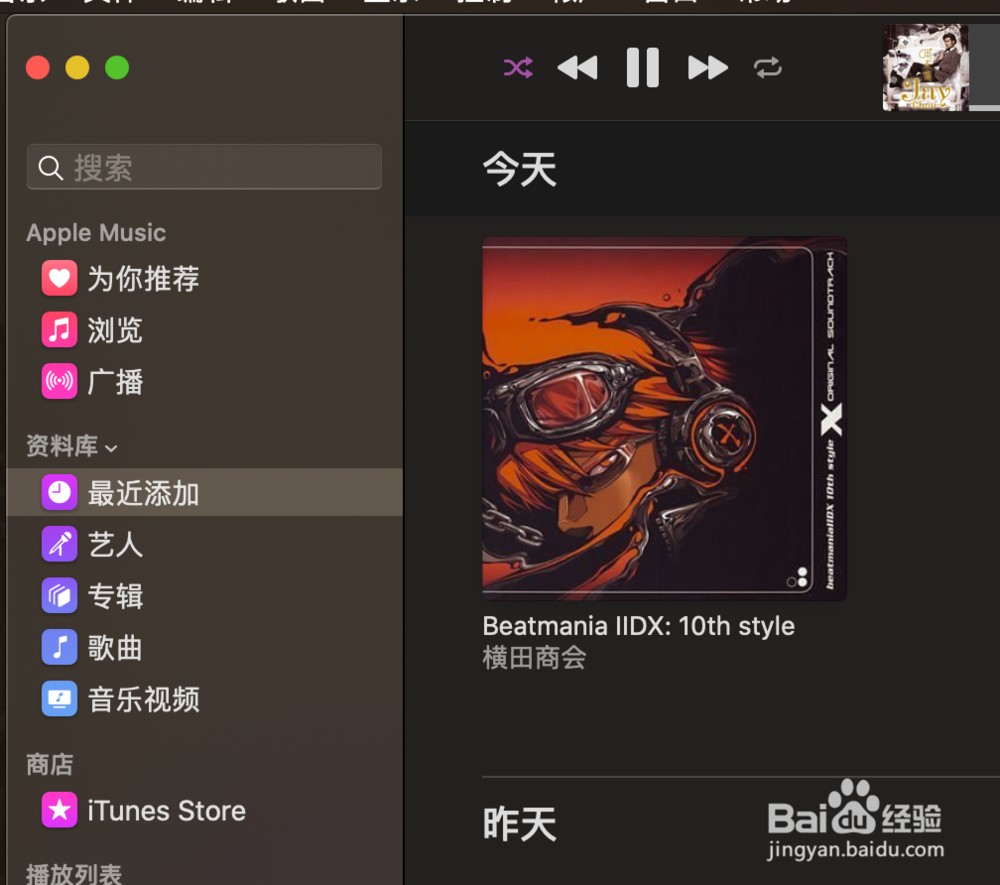
3、点开导入的歌曲所在的灿碴鹜翩专辑,可以看到导入的具体乐曲。乐曲后面有一个虚线描出来的云朵图标,那代表你的音乐还没有上传到云端,现在只是作为本地资殁茵哒夏料库里的音乐,只能在你的电脑上播放。虽然加入了资料库之后他会自动上传到云端,但是建议一开始就右键这首歌,选择“上传到资料库”,等待上传完毕就这首歌就成功保存在你的iCloud云端资料库里了,可以在所有提供了apple music应用的设备收听。上传好的的文件与库里的音乐基本没有区别,可以自由添加到播放列表。
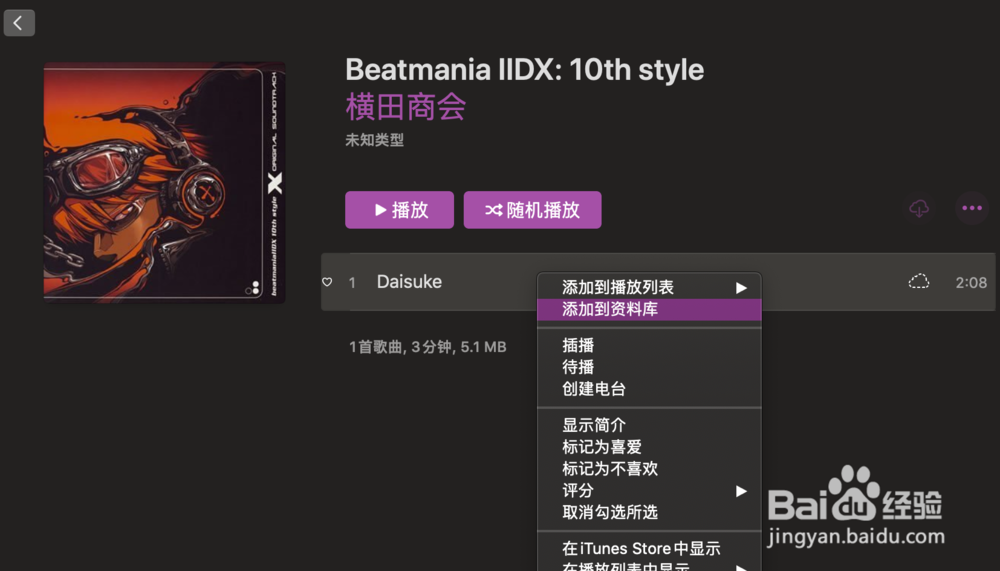
4、上传的过程并没有很明显的进度条显示出来,只会显示出上传中与上传完毕。建议不要一次上传过多歌曲,在网络条件一芫王墙错般的情况下很容易上传失败。上传的状态在macOS10.15Catalina上点击音乐app的左下角可以在弹出的窗口查看,10.14及之前版本与Windows相似,后文会说明。
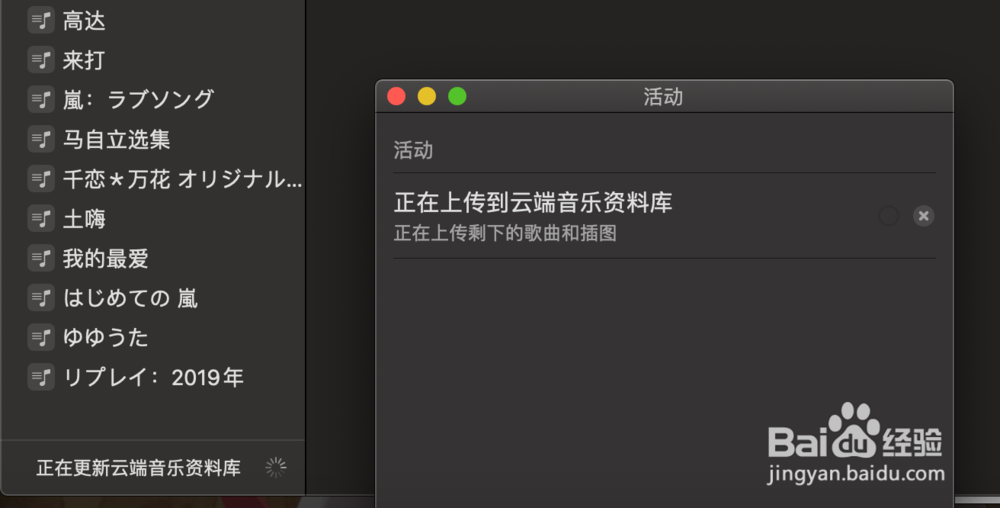
5、上传到资料库的音乐可以自定义歌手、专辑名称、封面、歌词等,功能很齐全,但是这需要一点时间才能同步到全部设备,这个时候就先去干点别的,放置play吧。右键歌曲即可对歌曲的信息进行详细的编辑,这同样适用于其他在曲库中的歌曲。
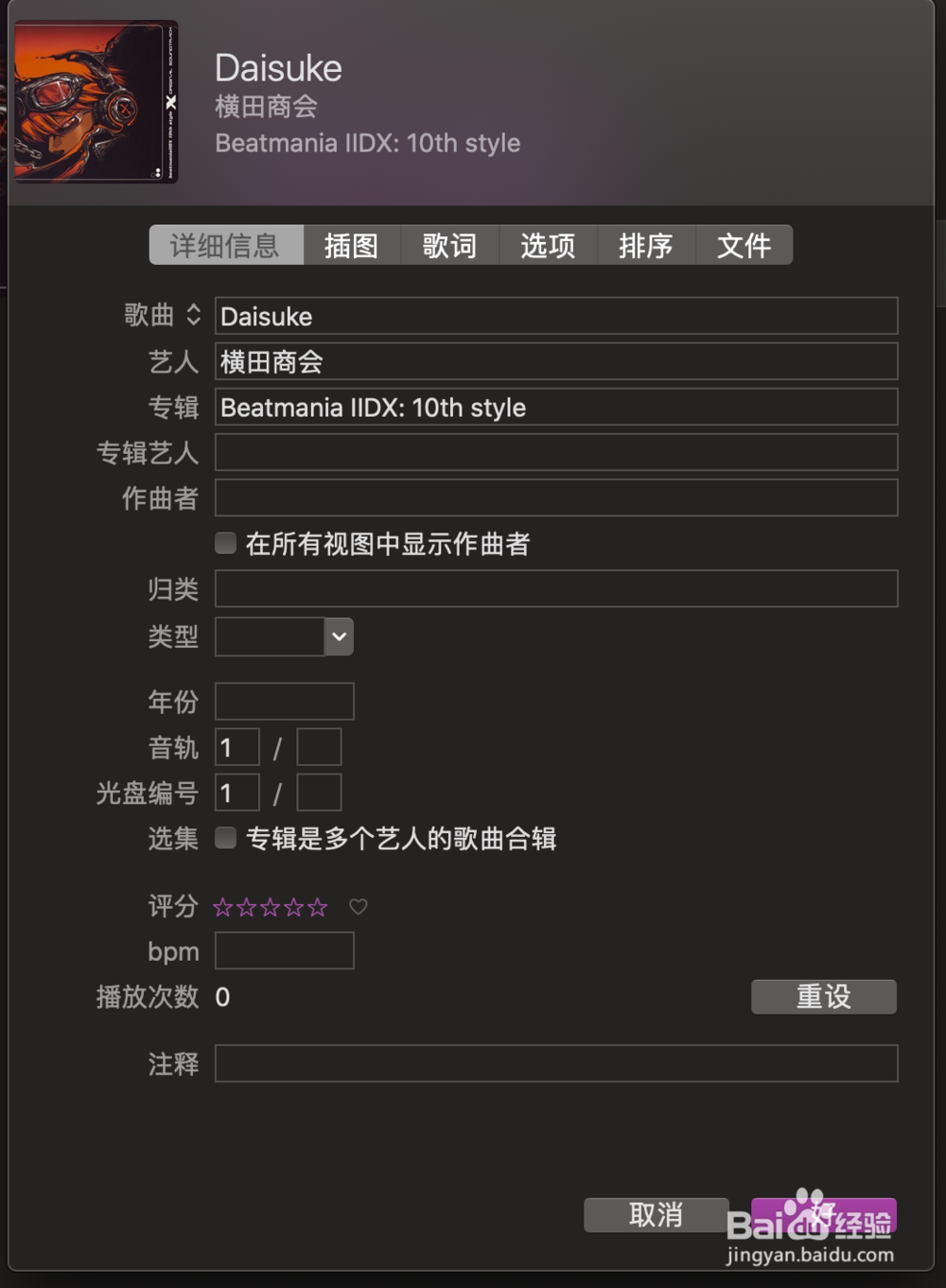
6、接下来讲一下Windows端的操作,与mac瞿搋村乇端实际上大同小异,此处就简单说一下。点击文件,选择添加文件到资料库。选中想要添加的歌曲,点击打开。然后回到主界面,点吁炷纪顼击最近添加选项卡,还能看到我刚才在mac端添加的音乐也同步过来了。点开刚才添加的专辑,右键上传到iCloud资料库,等待完成即可。Windows端的工作状态在界面的右上角显示,点击那个按钮就可以查看大致的上传状态。同样也可以右键歌曲进行详细信息的编辑。